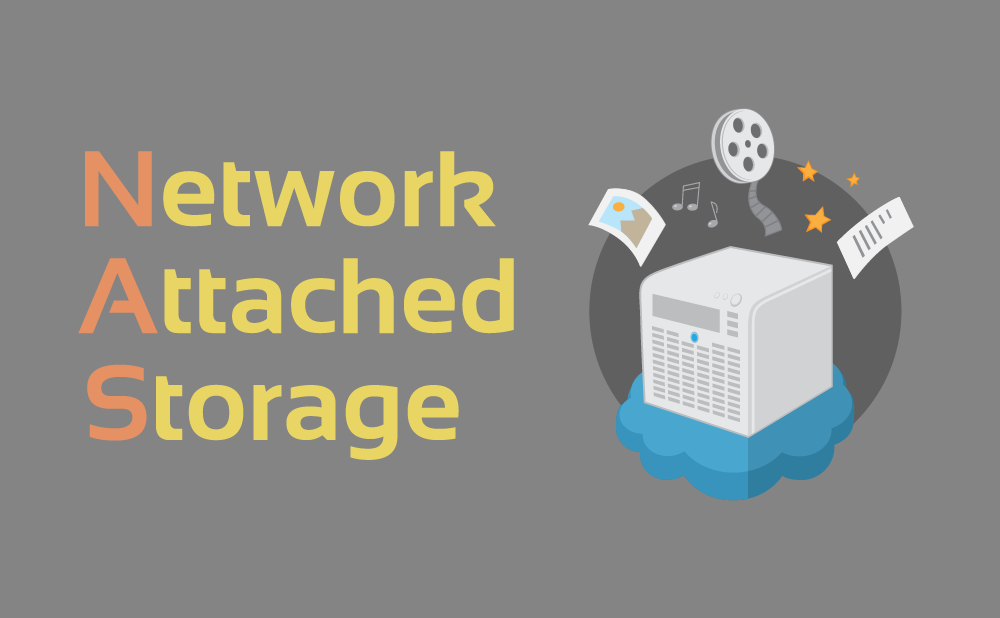自宅のパソコンのデータが消えたら困るから、出来るだけ安心できる方法でバックアップがしたい!NASが良いって聞くけどどんな物なのかな?
皆さんパソコンのバックアップは取っていますか?
僕は以前までパソコンのデータ管理に超ルーズだったのですが、それが災いしてパソコン内臓のHDDが壊れた際に全データを紛失する経験をしました。
当時は自宅PCで仕事をしていなかったため社会的な責任を負わずに済みましたが、それでも思い出の写真や動画を全て失った絶望感は筆舌にし難いものが有ります。
それから「もう絶対にデータを失いたくない!バックアップを取ろう!」と決意して色々と調べた結果、NASにバックアップを取るのが一番安全という結論に至りました。
今回はNASとは何ぞや?という内容からNASのメリット、選び方までガッツリ解説していきますので、僕と同じくデータの消失は絶対に避けたい!という方に参考にして頂ければと思います!
NAS(ナス)とは?
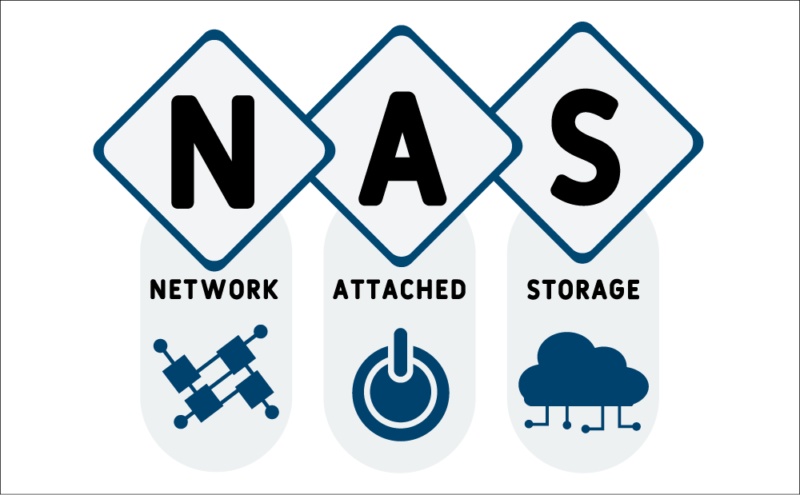
NASはNetwork Attached Storage(ネットワークアタッチトストレージ)の略称で、ネットワークを使ってパソコンと接続することが出来るストレージです。
下図のNASは僕が使っているSynologyのDS220+という機種です。

前面の蓋を開けると中に入れているHDDが見えます。

HDDを2台搭載できるモデルなので2台入っています。
ちなみに外付けHDD等のようにUSBで直接パソコンと接続するストレージはDAS(Direct Attached Storage)と言います。
外付けHDDはパソコンと1対1でUSB接続しますが、NASは同じネットワーク内にある機器から同時に接続できるので、会社や組織内でデータ共有をするための共有サーバーとして使われることも多いです。
NASでバックアップを取るメリット
「バックアップって外付けHDDに取ればよくない?」という声が聞こえてきそうですが、NASでバックアップを取る明確なメリットは以下の2つです。
- RAID(レイド)が使える ※データの損失リスクを下げる!
- 複数のパソコンのバックアップが取れる
RAIDという見慣れない単語が出てきましたが、NASの肝とも言える重要な機能です。
以下で解説していきますので付いてきて下さい!
① RAID(レイド)が使える
外付けHDDは1台に対してHDDが1枚のみ入っていますが、NASにはHDDを複数枚搭載できるモデルが存在していて、RAID(レイド)という機能で複数のHDDを1つのドライブのように扱うことが出来ます。
RAIDには「HDDの保存速度を優先したい」、「データの安全性を優先したい」等のニーズに沿って、いくつか種類があります。
RAIDはNASを買った後の初期設定で決めますので、今回は「これだけ知っておけばOK!」というRAIDを紹介します。
RAID0(ストライピング)
RAID0はHDDを2台以上搭載するNASで設定できます。
それぞれのHDDに別々のデータを並列に書き込むため、書き込み速度が高速になりますが、HDDが1つでも壊れると全てのデータを取り出すことができなくなるため、バックアップには向きません。(というか絶対に使わないように!)
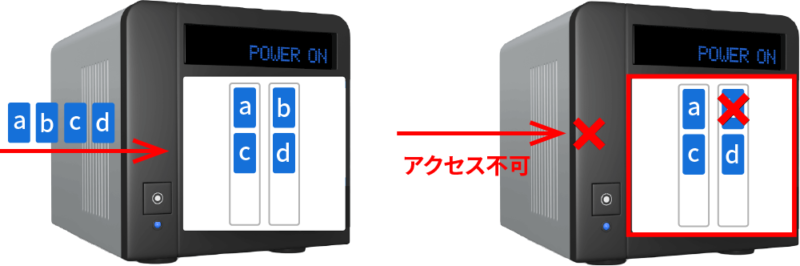
RAID1(ミラーリング)
RAID1はHDDを2台以上搭載するNASで設定できます。
それぞれのHDDに同じデータを保存するため、万が一HDDが1台破損してもデータを取り出せます。
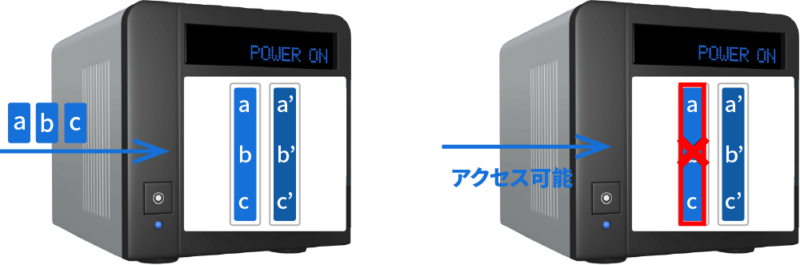
壊れた方のHDDを新品と交換することで、もう一枚の生存しているHDDを元にRAID1を再構築できます。
RAID5・RAID6
RAID5はHDDを3台以上、RAID6はHDDを4台以上搭載するNASで設定できます。
各HDDにパリティーと呼ばれる誤り訂正符号というデータを生成し、HDDが1台壊れてもパリティーを読み込んでデータを取り出すことが可能です
② 複数のパソコンのバックアップが取れる
外付けHDDの場合はパソコンと1対1での接続なので、パソコンAのバックアップを取っている間はパソコンBのバックアップが取れませんし、そもそもパソコンBからは外付けHDDにアクセスすら出来ません。
NASは先述の通り同じネットワーク内にあるパソコンから同時にアクセス出来るので、仮にパソコンAがバックアップ中であっても、他のパソコンのバックアップを同時に取ったり、いつも通りファイルの閲覧もできます。
バックアップって意外と時間が掛かるので、他の作業と同時並行でバックアップが取れるのはNASの大きなメリットと言えるでしょう。
バックアップ以外にも便利なNAS
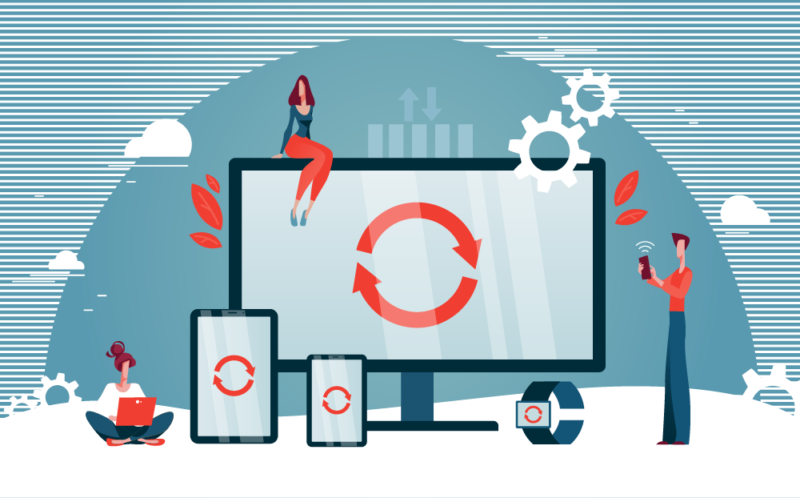
NASはパソコンのバックアップ以外にも様々な使い方ができます。
- スマホやタブレットと接続
- アクセス制限
- 監視カメラの動画を保存
- Webサーバー機能
NASで出来ることを全て挙げるとココでは書ききれないので、例として4つご紹介します!
スマホやタブレットとの接続
自宅のwifiに接続したスマホやタブレットも同様にNASと接続できます。
撮りためた写真や動画データをNASに保存し、スマホやタブレット本体のストレージのデータを削除すれば容量圧迫問題が解決しますし、スマホ側に専用のアプリを入れればNASに保存した写真や動画もすぐに見れます。
スマホで撮影した動画をNASに保存して、タブレットやパソコンで保存した動画データを開けば、大画面で楽しめます。
万が一スマホやタブレットを紛失してしまっても、データをNASに移動しておけば大事なファイルは残るので一石二鳥です。
NAS側で設定すれば外出先からでもファイルが見れるので、人に見せたい場合も問題ないですよ!
アクセス制限
NASにはユーザー登録という機能が備わっていて、個別にログイン用のパスワードを設定できます。
更にフォルダごとにアクセス制限が設定できるので、
・ユーザーAとユーザーCにしか見えないフォルダ
・全員見れるが、ユーザーAしか編集ができないフォルダ
といった様に、NASに接続するユーザーや端末が複数ある場合に誤操作によるデータ消去や情報漏えいを防止できます。
監視カメラの動画を保存
最近は防犯用の監視カメラが安価で手に入るようになり、個人・企業問わず導入する例が増えてきていますよね。
監視カメラはパソコンと接続して動画データを保存している方も多いと思いますが、NASに直接監視カメラを接続するだけで録画したデータを保存できます。
監視カメラの録画の為にパソコンの電源を付けっぱなしにする必要はありませんし、録画したデータを外付けHDDなどに移動する手間が省けるという訳です。
Webサーバー機能
NASにはWebサーバー機能を搭載したモデルもあり、レンタルサーバーを借りずに自分のブログやWebサイトをインターネット上で公開できます。
しかもNASメーカー大手のSynology(シノロジー)は無料でドメイン貸し出しをしているので、独自ドメインに拘らなければランニングコスト0円でブログやWebサイトが公開出来ちゃうのだから驚き。
これからブログやWebサイトを作ってみたいという人は注目の機能ですね!
クラウドストレージとNASはどっちが良い?

NASを検討する際に比較に上がるのがDropboxやOnedriveなどのクラウドストレージです。
どちらも複数のパソコンでアクセス出来る、データのバックアップ先として優秀という特徴を持ったストレージなので、NASとクラウドストレージで迷っている方も多いのではないでしょうか?
そんな方のために、それぞれの気になるメリット・デメリットをまとめてみました。
| NAS | クラウドストレージ | |
|---|---|---|
| 導入時の費用 | △ | ◎ |
| 運用時の費用 | ◎ | △ |
| 外出先からのアクセス | ○ | ◎ |
| 機能の拡張性 | ◎ | ☓ |
- 導入時の費用
-
NASは導入する際にNAS本体とHDD(NAS本体に付属の場合は不要)の購入費用が数万円掛かりますが、クラウドストレージは月額料金の支払いのみで利用が開始できます。
- 運用時の費用
-
クラウドストレージは利用を続ける限り毎月の月額料金が発生しますが、NASは導入時に機器を購入さえしてしまえば、その後は利用料金が発生しません。
NASに搭載するHDDの具合にも寄りますが、長期的な利用を検討する場合はNASの方がコストは抑えられるでしょう。
-
- 外出先からのアクセス
-
NASは会社や自宅のネットワーク内でのみ使用するモノというイメージがあるかもしれませんが、設定を行えばクラウドストレージの様に外出先からもアクセスできます。
ただし、クラウドストレージは外出先からでもWindowsのエクスプローラーやMacのFinderを使用してファイルにアクセスできますが、NASの場合はブラウザ経由でのアクセスになる、使いやすさはクラウドストレージに軍配が上がるでしょう。
- 機能の拡張性
-
NASはファイル共有やバックアップ用途の他にも、アプリケーションをインストーすることでWebサーバーとして使える機能や、音楽や動画ファイルを自動で整理してストリーミング再生できる機能などを追加することができます。
一方でクラウドストレージは、運営している会社側で機能追加をしない限り、既存のサービスの使用に留まります。
どちらも一長一短なので、絶対にこっちが良い!とは言えないのが難しいところ。
あなたの性格や用途に合うと思った方を選んでみて下さい!
バックアップ用のNASの選び方 & オススメのNAS
バックアップを取る際には如何にデータ紛失を防ぐかが鍵となるので、以下の2つのポイントを抑えてバックアップ用NASを選びます。
- NAS本体とHDDが別売り
- HDDを2台以上搭載できる
以下で理由を説明します。
NAS本体とHDDが別売り
NASには既にHDDが搭載された状態で販売されている製品と、NAS本体のみで販売されている製品の2種類があります。
特に国内メーカーが販売している家庭向けのNASはHDDが標準搭載されている機種が多いのですが、実はNAS専用のHDDを搭載していないので壊れやすいです。
購入した後にHDDのトラブルや不具合で無駄な出費やデータ紛失を招くリスクを避けたいなら、NAS本体とHDDが別売りのモデル + NAS専用HDDを別途購入するのがオススメです。

ところで、NAS専用HDDってなんぞ?
NAS専用HDDは、365日間稼働させっぱなしの状態で使用される事が多いNASに搭載することを想定した高耐久のHDDです。
その他にもNAS用に最適化されたファームウェアを積んでいたり、発熱を抑えて省電力化を図っていたりもします。
NAS専用HDDメーカーで長年支持されているのはWestern Digital社(ウェスタンデジタル)とSeagate社(シーゲート)の2社で、以下のどちらかのシリーズを買っておけば間違いないでしょう。
HDD標準搭載のモデルと比べて、導入コストは少し割高になってしまいますが、「安心と未来の時間を買う」と考えれば安いものですね!
HDDを2台以上搭載できるNAS
HDDを1台しか搭載できないモデルだと、NASでバックアップを取る一番のメリットであるRAIDが組めないので避けましょう。
家庭で使う場合はHDD搭載数が2台のNASでRAID1を組むのがオススメです。
メーカーはNAS市場でシェア率の高いSynology社(シノロジー)とQNAP社(キューナップ)のどちらかで選んでおけば失敗しないでしょう。
単純にバックアップ用途なら上記モデルの性能で充分ですが、頻繁にNASのファイルにアクセスしたり、Webサイトを公開するためのWebサーバーとして使用したい場合は、CPUとメモリの性能が高い上位モデルが良いですね。
失ったデータは戻らない!後悔する前に行動しよう
今回はバックアップにNASを使用するメリットとNASの選び方について解説してきました。
「結構お金掛かるし、色々と調べるの面倒くさいな…」と思っていると、ある日突然データが全て消えて無くなってしまうかもしれません。
この記事に出会ったのを良いきっかけと思って、NASを導入してみてはいかがでしょうか?
それでは、良いバックアップライフを!